当在虚拟机VMware上打开Ubuntu后,有时候无法使用虚拟机与Windows宿主机的共享目录。可以根据使用下面几个步骤的方法进行处理:
1.首先在VMWare的菜单栏VM上选中 install VMware Tools即:
VM—>install VMware Tools
2.在Ubuntu中加载虚拟光驱,主要包含以下几个步骤:
a.打开Ubuntu,在中端敲命令$”cd /mnt”,进入mnt目录
b.使用root权限在/mnt目录下创建一个新的myrom文件夹
c.然后在图1所示VMware的菜单栏即:VM—>Setting—>Virtual Machine Settings 中选中CD/DVD(IDE)选项右边的Use ISO image file,里面的文件应该是linux.iso文件图1
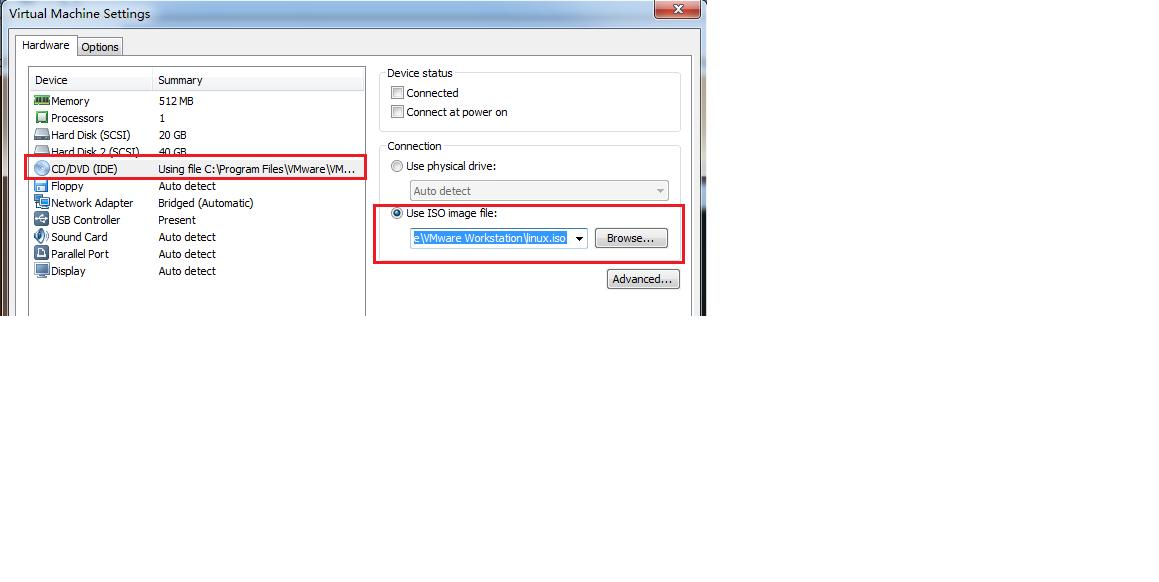
d.然后在中端/mnt目录下输入$”mount /dev/scd0 ./myrom/”,正常情况应该会显示:mount:块设备/dev/scd0写保护,以只读
方式挂载,这就说明虚拟光驱已经成功挂载到myrom块了。
3.安装VMware tools
a.在前面步骤建立的myrom目录下应该可以看到一个VMwareTools-*.tar.gz的压缩包,在myrom目录下创建一个新的
文件夹temp,然后把VMware tools-*.tar.gz拷贝到temp目录下。
b.在temp目录下敲入命令:$”tar -xzf VMwareTools-*.tar.gz”进行解压到当前文件夹
c.解压后,$”cd vmware-tools-distrib”,然后运行vmware-install.pl,执行完这个脚本以后
Ubuntu的Folder Sharing就可以使用了。
接下来就是Shared folder的设置工作了,如图2所示。
1.关闭Ubuntu VMware,打开虚拟机设置选项,选中option,
2.然后点击左边的Shared Folders选项,在左边选中Always Enabled,设置自己的Windows路径即是共享目录。
3.同样在虚拟机的/mnt/hgfs/ 目录下,也会有相应的文件路径。
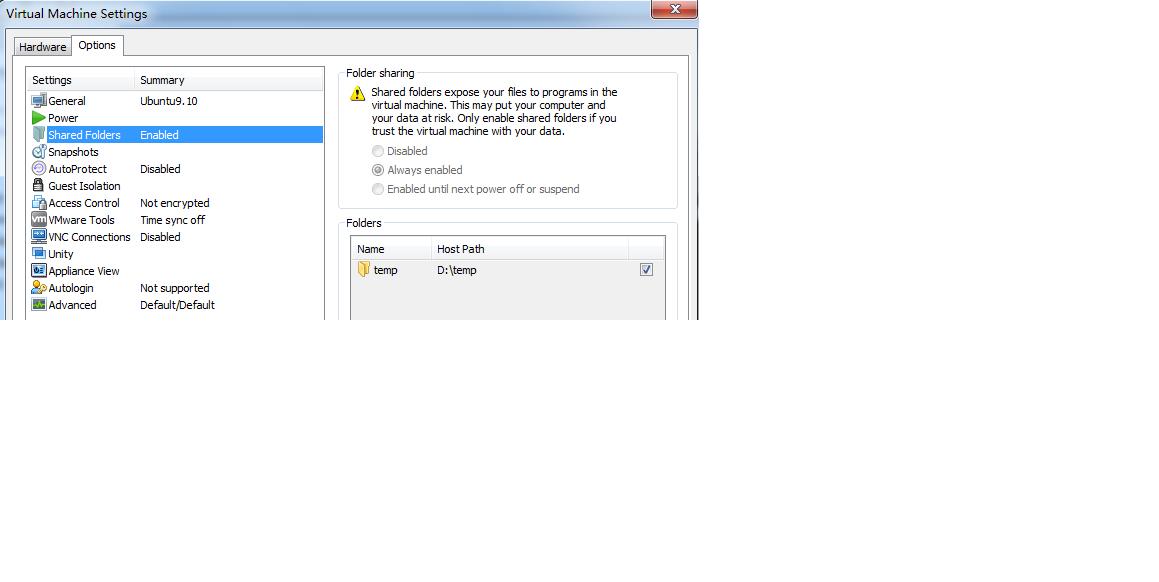
VMware Ubuntu12.04虚拟机安装VMware Tools使用share folders共:http://www.linuxdiyf.com/linux/14963.html
VMware自带的“Folder sharing”和Linux共享数据不完整丢失:http://www.linuxdiyf.com/linux/8864.html
主机Windows与虚拟机Linux利用shared folders共享文件:http://www.linuxdiyf.com/linux/6385.html

